win7怎么将桌面背景平铺 win7桌面背景拉伸平铺设置
更新时间:2024-01-12 14:36:46作者:yang
Win7是一款广受欢迎的操作系统,拥有许多个性化设置,其中之一就是桌面背景的平铺和拉伸设置,桌面背景可以通过平铺和拉伸两种方式来显示,让用户能够根据自己的喜好和需求来调整。平铺可以让背景图像以平铺的方式填充整个桌面,而拉伸则是将图像拉伸至适应桌面大小。接下来我们将详细介绍Win7中如何进行桌面背景的平铺和拉伸设置。
步骤如下:
1.win7怎么将桌面背景平铺。我们设置了桌面背景,但是有的时候效果不是很明显,那么我们该如何设置居中填充拉伸平铺适应,下面和大家分享一下我的经验。希望能够帮到大家。
2.
右击桌面空白处,选择”个性化“
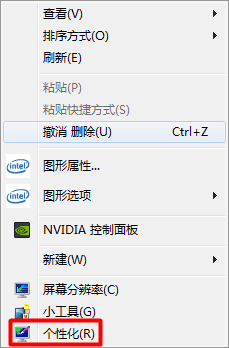
3.
在”个性化“中我们选择”桌面背景“
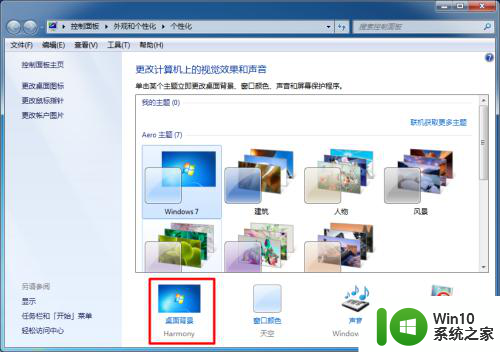
4.这样我们就可以进入我们设置的界面。
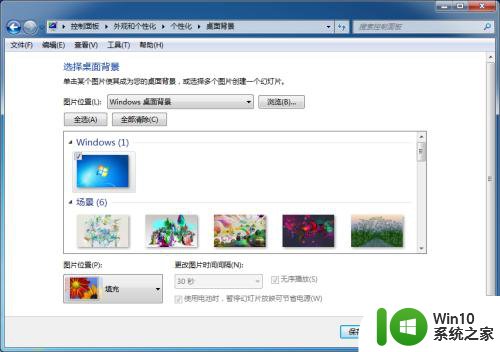
5.例如我想把我的背景图片拉伸。
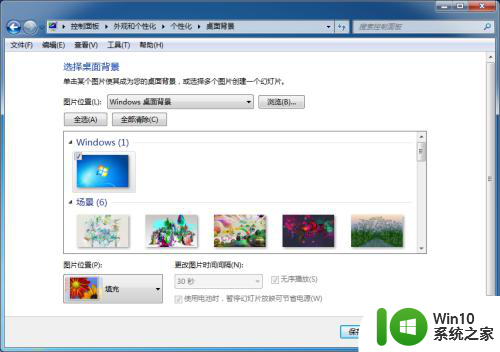
6.我们选择”图片位置“
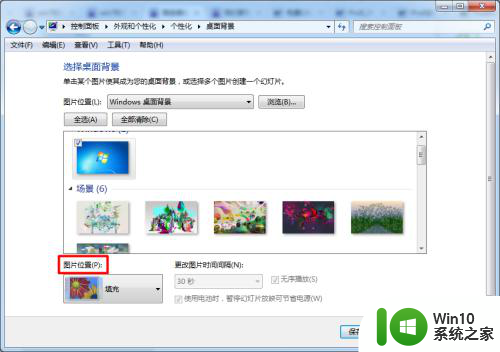
7.我们可以把他下拉,找到”拉伸“
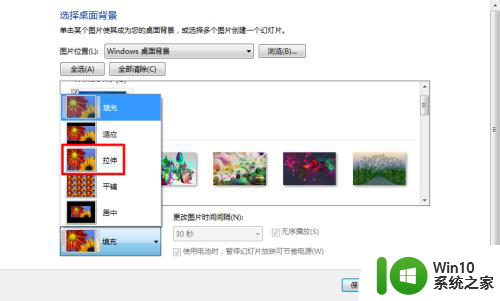
8.然后选择”保存修改“这样我们就看设置成功了。
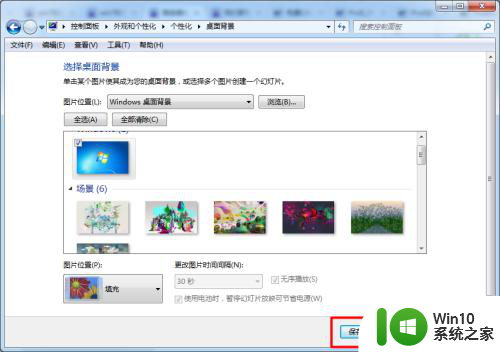
9.通过上面的设置,我们就可以达到我们想要的效果了是不是很简单啊。
10.
如果您觉得本经验有帮助,请点击正下方的或右上角的“投票”或“分享”或“关注”给我支持和鼓励。为了方便下次查看,您可以点击“收藏”。
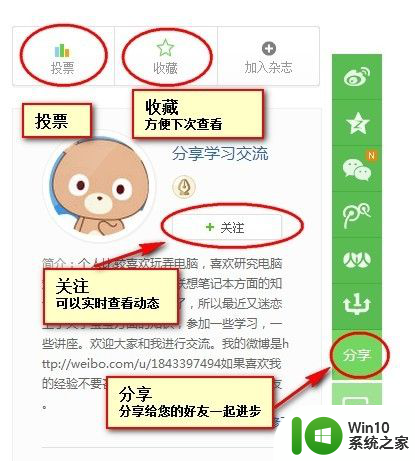
以上就是如何将桌面背景平铺的全部内容,有遇到相同问题的用户可参考本文中介绍的步骤来进行修复,希望能够对大家有所帮助。
win7怎么将桌面背景平铺 win7桌面背景拉伸平铺设置相关教程
- win7桌面背景拉伸的方法 win7桌面背景怎么拉伸
- win7背景桌面怎么设置 win7背景桌面设置方法
- 详细教你更改win7桌面背景壁纸 win7桌面背景壁纸设置方法
- win7桌面背景变黑的解决方法 win7桌面背景变黑怎么修复
- win7桌面背景无法更改为图片 win7只能设置纯色桌面背景的原因
- win7系统桌面背景居中的方法 win7系统桌面背景调整位置方法
- win7背景桌面图片不见了如何恢复 win7背景桌面图片丢失怎么办
- windows7旗舰版设置桌面背景自动更新的方法 Windows7旗舰版如何设置桌面背景自动更换
- win7如何更换锁屏背景 win7锁屏界面背景怎么设置
- win7桌面背景自动变成黑色如何修复 桌面背景自动变成黑色是怎么回事
- w7系统怎么换桌面壁纸 如何设置w7桌面背景图片
- win7背景图片在哪里 win7计算机桌面背景图片位置在哪个文件夹
- window7电脑开机stop:c000021a{fata systemerror}蓝屏修复方法 Windows7电脑开机蓝屏stop c000021a错误修复方法
- win7访问共享文件夹记不住凭据如何解决 Windows 7 记住网络共享文件夹凭据设置方法
- win7重启提示Press Ctrl+Alt+Del to restart怎么办 Win7重启提示按下Ctrl Alt Del无法进入系统怎么办
- 笔记本win7无线适配器或访问点有问题解决方法 笔记本win7无线适配器无法连接网络解决方法
win7系统教程推荐
- 1 win7访问共享文件夹记不住凭据如何解决 Windows 7 记住网络共享文件夹凭据设置方法
- 2 笔记本win7无线适配器或访问点有问题解决方法 笔记本win7无线适配器无法连接网络解决方法
- 3 win7系统怎么取消开机密码?win7开机密码怎么取消 win7系统如何取消开机密码
- 4 win7 32位系统快速清理开始菜单中的程序使用记录的方法 如何清理win7 32位系统开始菜单中的程序使用记录
- 5 win7自动修复无法修复你的电脑的具体处理方法 win7自动修复无法修复的原因和解决方法
- 6 电脑显示屏不亮但是主机已开机win7如何修复 电脑显示屏黑屏但主机已开机怎么办win7
- 7 win7系统新建卷提示无法在此分配空间中创建新建卷如何修复 win7系统新建卷无法分配空间如何解决
- 8 一个意外的错误使你无法复制该文件win7的解决方案 win7文件复制失败怎么办
- 9 win7系统连接蓝牙耳机没声音怎么修复 win7系统连接蓝牙耳机无声音问题解决方法
- 10 win7系统键盘wasd和方向键调换了怎么办 win7系统键盘wasd和方向键调换后无法恢复
win7系统推荐
- 1 风林火山ghost win7 64位标准精简版v2023.12
- 2 电脑公司ghost win7 64位纯净免激活版v2023.12
- 3 电脑公司ghost win7 sp1 32位中文旗舰版下载v2023.12
- 4 电脑公司ghost windows7 sp1 64位官方专业版下载v2023.12
- 5 电脑公司win7免激活旗舰版64位v2023.12
- 6 系统之家ghost win7 32位稳定精简版v2023.12
- 7 技术员联盟ghost win7 sp1 64位纯净专业版v2023.12
- 8 绿茶ghost win7 64位快速完整版v2023.12
- 9 番茄花园ghost win7 sp1 32位旗舰装机版v2023.12
- 10 萝卜家园ghost win7 64位精简最终版v2023.12